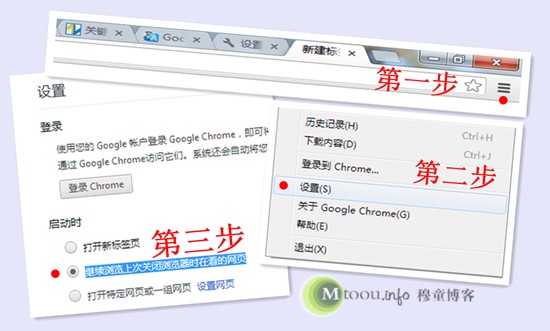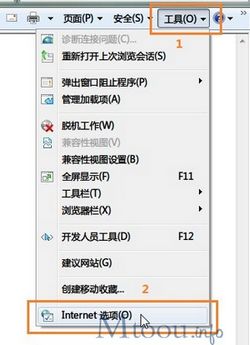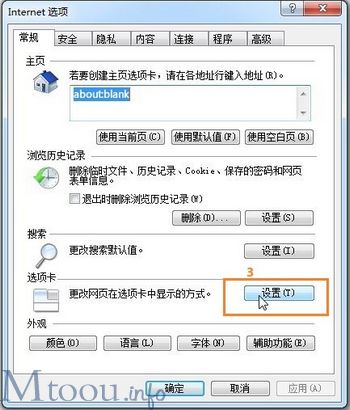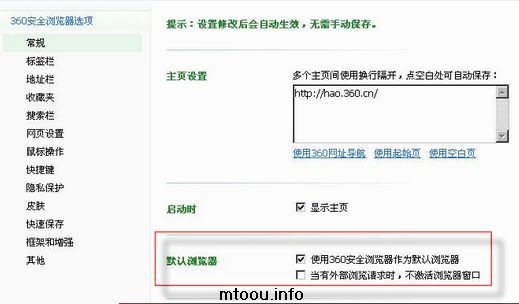很多人在自己的电脑里面安装了不止一个浏览器,而往往常用的只有一个,比如360浏览器、火狐浏、谷歌浏览器、遨游、搜狗、QQ浏览器等。这时候就需要将喜欢用的浏览器设置为默认浏览器,不然系统自动打开网页的时候依然是打开IE浏览器,这往往让人很不舒服。下面MTOOU.INFO穆童就给出几个方法分别讲解如何设置默认浏览器。
控制面板设置法
你知道吗?不用打开浏览器,在系统的控制面板也可以设置默认浏览器哦。大家按照后面的步骤即可进入默认浏览器设置界面:电脑右下角的“开始”→设置→添加或删除程序→设定程序访问和默认值,然后点击“自定义”栏目就会出现如下图所示:

第一个选项就是“选择一个默认的浏览器”其下面会列出你已经安装了的浏览器,MTOOU.INFO穆童为了让大家明白,特意安装了火狐浏览器(Mozilla Firefox)、谷歌浏览器(五大理由让我爱上谷歌浏览器)、360浏览器。你只要选择对应的浏览器然后点击左下角的确认就可以将其修改设置为默认浏览器了。(360浏览器为什么没显示?请往下看)
浏览器对应设置法
为什么上文的360浏览器在“选择一个默认的浏览器”下面没有显示选项呢?MTOOU.INFO穆童在这里给大家普及以下:这是因为360浏览器和IE浏览器是同一类型的浏览器(360是在IE的基础上开发的,拥有相同的内核),所以只显示了Internet Explorer。不仅360如此,搜狗浏览器、QQ浏览器、傲游浏览器等等这些国人捣鼓的玩意儿都是国外微软的IE二次开发出的“山寨货”所以同样不会有显示。这也就是为什么很多人说第一种方法设置默认浏览器修改不了的原因。下面我以360浏览器为例说说设置方法,大家可以借此举一反三。
首先启动360浏览器,然后依次点击“工具”→“选项”后会出现如下界面(如果没显示就点击右边的“常规”选项即可)
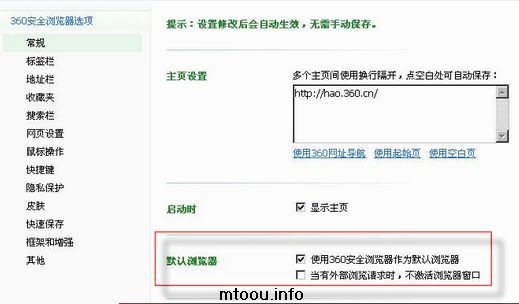
大家看中间的那个“默认浏览器”后面的两个复选框,勾选“使用360浏览器为默认浏览器”前面的复选框后即可(设置已被自动保存了)
如果上文没能解决你的烦恼,我估计你应该使用的是搜狗浏览器或QQ浏览器、遨游浏览器等,这些浏览器设置方法参考360的默认浏览器设置方法即可。都在“工具”→“选项”这里面。仔细看看就会找到的哦~!